Настройка роутера Huawei E5186
Первоначальная настройкаЗайдите в браузере на страницу управления по адресу: http://192.168.8.1/
— Имя пользователя: admin
— Пароль: admin
Введите PIN-код и нажмите Apple.
Откроется стартовая страница программы Huawei.
При отсутствии интернет-соединения появится сообщение Connection failed.
Для настройки роутера и создания соединения выберите: Settings > Quick Setup:
Убедитесь в правильности используемой точки доступа APN:
— в случае договорного пакета / разговорной карты: internet.tele2.ee
— в случае услуги Статический IP-адрес: static.tele2.ee
Для создания нового/правильного профиля нажмите New Profile, введите необходимые данные и нажмите Save.
После введения данных нажмите Next.
В меню WLAN можно изменить название Wi-Fi сети и пароль.
Нажмите Finish.
Настройка WiFi-сети
Во включенном состоянии данный роутер передает 2 различных WiFi-сигнала – их названия указаны на задней панели устройства. Сигналы передаются на разных частотах: 2,4 ГГц и 5 ГГц.
С другой стороны, при использовании 2,4 ГГц могут возникнуть помехи для сигнала, так как на этой частоте работают многие другие бытовые приборы (мобильные телефоны, микроволновые печи и пр.). Исходя из этого, может снизиться реальная скорость WiFi.
Если радиус действия сигнала не имеет принципиального значения и у оборудования есть соответствующая поддержка, рекомендуем использовать частоту 5 ГГц.
Настройка WiFi
Выберите: Settings > WLAN > WLAN Basic Settings
Для включения WiFi выберите Enable в поле WLAN module.
Если Вы не хотите, чтобы роутер одновременно распределял два сигнала, следует выбрать в соответствующем поле Edit и указать статус Off.
SSID: название WiFi-сети
Security Mode: тип криптозащиты сетевого трафика
WPA pre-shared key: сетевой пароль
SSID Broadcast: показ сети другим устройствам
После изменения нужных настроек нажмите Apply.
PIN-операции
Для активации/деактивации PIN-кода выберите: Settings > Security > PIN Management
Это же меню позволяет снять блокировку с заблокированного PIN-кода.
Настройка сети передачи данных
Для блокировки типа сети выберите: Settings > Dial—up > Network settings
В поле Preffered mode выберите подходящий тип сети:
Для сохранения настроек нажмите Apply.
Ручной/автоматический выбор сети
Settings > Dial-up > Network settings
В поле Network Search mode выберите Auto или Manual.
Для сохранения настроек нажмите Apply.
Использование интернета за рубежом
Для включения услуги роуминга выберите: Settings > Dial-up > Mobile Connection и далее в поле Data roaming – Enable:
Для сохранения настроек нажмите Apply.
Проверьте правильность данных, указанных в используемом профиле. Выберите:
Settings > Dial-up > Profile Management. Проверьте указанные данные:
APN: internet.tele2.ee
User name: wap
Password: wap
Изменение пароля панели управления
Первоначальные имя пользователя и пароль роутера – admin/admin.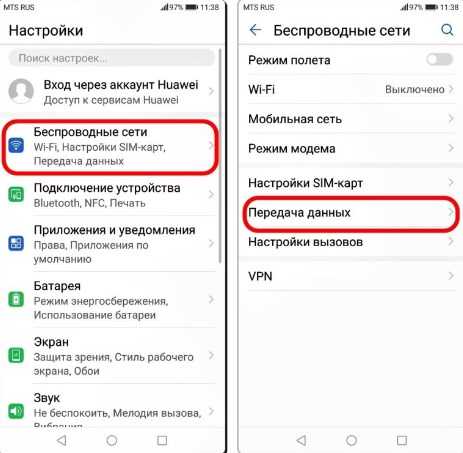 Для изменения первоначального пароля выберите: Settings > System > Modify Password.
Для изменения первоначального пароля выберите: Settings > System > Modify Password.
Для сохранения настроек нажмите Apply.
Рестарт роутера / Восстановление первоначальных настроек
Для перезапуска роутера выберите в меню: Settings > System > Reboot > Reboot
Для восстановления первоначальных настроек роутера выберите: Settings > System > Restore Defaults > Restore
настройка VXLAN фабрики / Хабр
Привет Хабр!
В данной статье хочу поделиться настройкой VXLAN фабрики на оборудовании Huawei. На Хабре, да и на других ресурсах довольно подробно описана технология, как работает control plane, data plane, архитектура и т.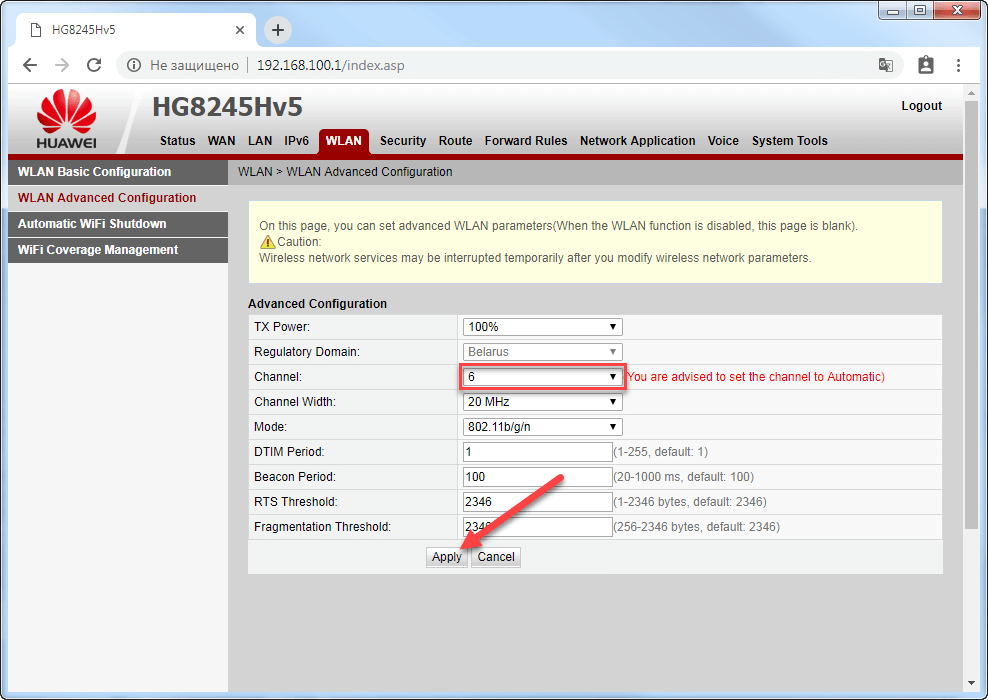 д., поэтому в этой статье будет приведена настройка коммутатора с некоторыми пояснениями. Любая критика приветствуется. Для тестирования конфигурации появилась возможность добавить в EVE-NG коммутатор Huawei CE12800. За подробностями сюда и сюда. Data plane к сожалению там работает плохо, но control plane хорошо и не поддерживается часть функционала (m-lag, L3VXLAN например).
д., поэтому в этой статье будет приведена настройка коммутатора с некоторыми пояснениями. Любая критика приветствуется. Для тестирования конфигурации появилась возможность добавить в EVE-NG коммутатор Huawei CE12800. За подробностями сюда и сюда. Data plane к сожалению там работает плохо, но control plane хорошо и не поддерживается часть функционала (m-lag, L3VXLAN например).
Общее описание схемы и подготовка underlay
В фабрике будет использоваться 2 Spine и 4 Leaf (2 из которых объединены в m-lag пару). Между Spine и Leaf коммутаторами используются point to point подсети с 31 маской и увеличен MTU. Используется симметричный IRB. Spine коммутаторы так же будут выполнять роль BGP route reflector. Инкапсуляция и деинкапсуляция будет производиться на Leaf коммутаторах.
Начну с настройки m-lag пары leaf коммутаторов, для правильной работы нужен keepalive линк и peer линк. По peer линку может идти полезная нагрузка поэтому необходимо учитывать полосу пропускания этого линка. Так же следует учитывать, что m-lag в исполнении Huawei накладывает некоторые ограничения, например нельзя построить ospf соседство через агрегированный интерфейс (или можно но с костылями):
Так же следует учитывать, что m-lag в исполнении Huawei накладывает некоторые ограничения, например нельзя построить ospf соседство через агрегированный интерфейс (или можно но с костылями):
dfs-group 1 priority 150 source ip 192.168.1.1 # IP адрес keepalive линка # stp bridge-address 0039-0039-0039 #для правильной работы STP задаем одинаковый bridge id # lacp m-lag system-id 0010-0011-0012 #задаем system id для LACP # interface Eth-Trunk0 #создаем peer линк trunkport INTERFACE #добавляем интерфейс в LAG stp disable mode lacp-static peer-link 1 # interface Eth-Trunk1 #пример агрегированного интерфейса в сторону сервера например mode lacp-static dfs-group 1 m-lag 1
Проверяем, что m-lag пара собралась:
<Leaf11>disp dfs-group 1 m-lag * : Local node Heart beat state : OK Node 1 * Dfs-Group ID : 1 Priority : 150 Address : ip address 192.168.1.1 State : Master Causation : - System ID : fa1b-d35c-a834 SysName : Leaf11 Version : V200R005C10SPC800 Device Type : CE8861EI Node 2 Dfs-Group ID : 1 Priority : 120 Address : ip address 192.168.1.2 State : Backup Causation : - System ID : fa1b-d35c-a235 SysName : Leaf12 Version : V200R005C10SPC800 Device Type : CE8861EI <Leaf11>disp dfs-group 1 node 1 m-lag brief * - Local node M-Lag ID Interface Port State Status Consistency-check 1 Eth-Trunk 1 Up active(*)-active --
Пример настройки интерфейса внутри фабрики:
interface GE1/0/0 undo portswitch #переводим интерфейс в режим L3 undo shutdown #административно включаем интерфейс ip address 192.168.0.1 31 ospf network-type p2p #меняем тип OSPF интерфейса на point-to-point mtu 9200 #увеличиваем MTU интерфейса
В качестве underlay протокола маршрутизации используется OSPF:
ospf 1 router-id 10.1.1.11 area 0.0.0.0 network 10.1.1.1 0.0.0.0 #анонсируем anycast lo только с m-lag пары network 10.1.1.11 0.0.0.0 network 192.168.0.0 0.0.255.255
Так же в качестве протокола маршрутизации можно использовать два BGP процесса, один для underlay маршрутизации и второй для overlay маршрутизации.
bgp AS_UNDERLAY #процесс для underlay маршрутизации <settings> bgp AS_OVERLAY instance EVPN_NAME #процесс для overlay маршрутизации <settings>
С базовыми настройками закончили, проверим, что OSPF собрался и маршруты балансируются между Spine коммутаторами.
<Leaf11>disp ospf peer brief
OSPF Process 1 with Router ID 10.1.1.11
Peer Statistic Information
Total number of peer(s): 2
Peer(s) in full state: 2
-----------------------------------------------------------------------------
Area Id Interface Neighbor id State
0.0.0.0 GE1/0/0 10.1.1.100 Full
0.0.0.0 GE1/0/1 10.1.1.101 Full
----------------------------------------------------------------------------- Соседство собралось, проверим маршрутную информацию:
<Leaf11>disp ip routing-table protocol ospf
Proto: Protocol Pre: Preference
Route Flags: R - relay, D - download to fib, T - to vpn-instance, B - black hole route
------------------------------------------------------------------------------
_public_ Routing Table : OSPF
Destinations : 11 Routes : 13
OSPF routing table status : <Active>
Destinations : 8 Routes : 10
Destination/Mask Proto Pre Cost Flags NextHop Interface
10. 1.1.2/32 OSPF 10 2 D 192.168.0.8 GE1/0/1
OSPF 10 2 D 192.168.0.0 GE1/0/0
10.1.1.3/32 OSPF 10 2 D 192.168.0.8 GE1/0/1
OSPF 10 2 D 192.168.0.0 GE1/0/0
10.1.1.12/32 OSPF 10 2 D 192.168.0.8 GE1/0/1
OSPF 10 2 D 192.168.0.0 GE1/0/0
10.1.1.100/32 OSPF 10 1 D 192.168.0.0 GE1/0/0
10.1.1.101/32 OSPF 10 1 D 192.168.0.8 GE1/0/1
1.1.2/32 OSPF 10 2 D 192.168.0.8 GE1/0/1
OSPF 10 2 D 192.168.0.0 GE1/0/0
10.1.1.3/32 OSPF 10 2 D 192.168.0.8 GE1/0/1
OSPF 10 2 D 192.168.0.0 GE1/0/0
10.1.1.12/32 OSPF 10 2 D 192.168.0.8 GE1/0/1
OSPF 10 2 D 192.168.0.0 GE1/0/0
10.1.1.100/32 OSPF 10 1 D 192.168.0.0 GE1/0/0
10.1.1.101/32 OSPF 10 1 D 192.168.0.8 GE1/0/1Подготовка overlay
Для начала необходимо глобально включить поддержку EVPN на коммутаторе:
evpn-overlay enable
Spine коммутаторы выполняют роль Route-reflector. Плюс нужно добавить строку undo policy vpn-target в соответствующей address family, чтобы Spine смог принять все маршруты и переслать их клиентам. Соседство строим на loopback адресах.
bgp 65000 group leafs internal peer leafs connect-interface LoopBack0 peer 10.1.1.11 as-number 65000 peer 10.1.1.11 group leafs peer 10.1.1.12 as-number 65000 peer 10.1.1.12 group leafs peer 10.1.1.2 as-number 65000 peer 10.1.1.2 group leafs peer 10.1.1.3 as-number 65000 peer 10.1.1.3 group leafs # ipv4-family unicast undo peer leafs enable undo peer 10.1.1.11 enable undo peer 10.1.1.12 enable undo peer 10.1.1.2 enable undo peer 10.1.1.3 enable # l2vpn-family evpn undo policy vpn-target peer leafs enable peer leafs reflect-client peer 10.1.1.11 enable peer 10.1.1.11 group leafs peer 10.1.1.12 enable peer 10.1.1.12 group leafs peer 10.1.1.2 enable peer 10.1.1.2 group leafs peer 10.1.1.3 enable peer 10.1.1.3 group leafs
На Leaf коммутаторах настраиваем нужный address family. Для m-lag пары хочется сделать политику подменяющую next-hop на anycast loopback ip адрес, но без такой политики все работает. Huawei подменяет next-hop адрес на адрес который указан в качестве source ip адреса интерфейса NVE. Но если вдруг возникнут проблемы с автоматической подменой всегда можно навесить политику руками:
bgp 65000 group rr internal peer rr connect-interface LoopBack0 peer 10.1.1.100 as-number 65000 peer 10.1.1.100 group rr peer 10.1.1.101 as-number 65000 peer 10.1.1.101 group rr # ipv4-family unicast undo peer rr enable undo peer 10.1.1.100 enable undo peer 10.1.1.101 enable # l2vpn-family evpn policy vpn-target peer rr enable peer 10.1.1.100 enable peer 10.1.1.100 group rr peer 10.1.1.101 enable peer 10.1.1.101 group rr
Проверяем, что overlay control plane собрался:
<Leaf11>disp bgp evpn peer BGP local router ID : 10.1.1.11 Local AS number : 65000 Total number of peers : 2 Peers in established state : 2 Peer V AS MsgRcvd MsgSent OutQ Up/Down State PrefRcv 10.1.1.100 4 65000 12829 12811 0 0186h25m Established 0 10.1.1.101 4 65000 12844 12822 0 0186h25m Established 0 <Leaf11>disp bgp evpn peer 10.1.1.100 verbose #лишние строки удалены для сокращения вывода BGP Peer is 10.1.1.100, remote AS 65000 Type: IBGP link Update-group ID: 2 Peer optional capabilities: Peer supports bgp multi-protocol extension Peer supports bgp route refresh capability Peer supports bgp 4-byte-as capability Address family L2VPN EVPN: advertised and received
Подготовка L2 VXLAN
Сперва создадим NVE интерфейс отвечающий за инкапсуляцию/деинкапсуляцию пакетиков:
interface Nve1 #создаем NVE интерфейс source 10.1.1.1 #для m-lag пары используем anycast ip адрес mac-address 0000-5e00-0199 #обязательно для m-lag пары на обоих коммутаторах настраиваем одинаковый MAC адрес, это необходимо для работы L3 VXLAN
Для организации L2 VXLAN необходимо создать bridge-domain и примапить к нему vlan, l2 подинтефейс или интерфейс целиком. К одному bridge-domain могут быть примаплены разные VLANs.
bridge-domain 150 #создаем bridge-domain vlan 150 access-port interface Eth-Trunk12 #можно мапить vlan в конфигурации bridge-domain, а можно в создавать l2 подинтерфейс vxlan vni 22150 #определяем vni evpn #создаем evpn instance route-distinguisher 10.1.1.11:22150 vpn-target 65000:22150 export-extcommunity vpn-target 65000:23500 export-extcommunity #этот rt нужен в будущем для L3 VXLAN vpn-target 65000:22150 import-extcommunity # interface GE1/0/9.150 mode l2 #создаем подинтерфейс encapsulation [default,dot1q,untag,qinq] #выбираем тип инкапсуляции bridge-domain 150 #мапим к нужному bridge-domain # interface Nve1 vni 22150 head-end peer-list protocol bgp #определяем, что для BUM трафика будет использоваться ingress replication list с автообнаружением по BGP
Проделываем такую же работу на остальных коммутаторах и проверяем работу.
<Leaf11>disp evpn vpn-instance name 150 verbose
VPN-Instance Name and ID : 150, 1
Address family evpn
Route Distinguisher : 10.1.1.11:22150
Label Policy : label per instance
Per-Instance Label : 16,17
Export VPN Targets : 65000:22150 65000:23500
Import VPN Targets : 65000:22150
#
<Leaf11>disp bgp evpn vpn-instance 150 routing-table inclusive-route
BGP Local router ID is 10.1.1.11
Status codes: * - valid, > - best, d - damped, x - best external, a - add path,
h - history, i - internal, s - suppressed, S - Stale
Origin : i - IGP, e - EGP, ? - incomplete
EVPN-Instance 150:
Number of Inclusive Multicast Routes: 3
Network(EthTagId/IpAddrLen/OriginalIp) NextHop
*> 0:32:10.1.1.1 0.0.0.0
*>i 0:32:10.1.1.2 10.1.1.2
* i 10.
1.1.2Посмотрим попристальнее на анонс полученный от соседа:
<Leaf11>disp bgp evpn vpn-instance 150 routing-table inclusive-route 0:32:10.1.1.2 BGP local router ID : 10.1.1.11 Local AS number : 65000 EVPN-Instance 150: Number of Inclusive Multicast Routes: 2 BGP routing table entry information of 0:32:10.1.1.2: Route Distinguisher: 10.1.1.2:22150 Remote-Cross route Label information (Received/Applied): 22150/NULL #видим нужный нам vni From: 10.1.1.100 (10.1.1.100) Route Duration: 7d19h27m35s Relay Tunnel Out-Interface: VXLAN Original nexthop: 10.1.1.2 Qos information : 0x0 Ext-Community: RT <65000 : 22150>, RT <65000 : 23500>, Tunnel Type <VxLan> AS-path Nil, origin incomplete, localpref 100, pref-val 0, valid, internal, best, select, pre 255 Originator: 10.1.1.2 PMSI: Flags 0, Ingress Replication, Label 0:0:0(22150), Tunnel Identifier:10.1.1.2 Cluster list: 10.1.1.100 Route Type: 3 (Inclusive Multicast Route) Ethernet Tag ID: 0, Originator IP:10.1.1.2/32 Not advertised to any peer yet
BUM трафик должен ходить, можно приступать к проверке связности между хостами. Для этого с хоста VM1 пропингуем хост VM2:
ubuntu@test-vxlan-01:~$ ping 192.168.50.3 PING 192.168.50.3 (192.168.50.3) 56(84) bytes of data. 64 bytes from 192.168.50.3: icmp_seq=1 ttl=64 time=0.291 ms --- 192.168.50.3 ping statistics --- 1 packets transmitted, 1 received, 0% packet loss, time 0ms rtt min/avg/max/mdev = 0.291/0.291/0.291/0.000 ms # ubuntu@test-vxlan-01:~$ ip neigh 192.168.50.3 dev eth0 lladdr 00:15:5d:65:87:26 REACHABLE
В это время на сети должны появиться анонсы 2 типа. Проверим:
<Leaf11>disp bgp evpn vpn-instance 150 routing-table mac-route
BGP Local router ID is 10.1.1.11
Status codes: * - valid, > - best, d - damped, x - best external, a - add path,
h - history, i - internal, s - suppressed, S - Stale
Origin : i - IGP, e - EGP, ? - incomplete
EVN-Instance 150:
Number of Mac Routes: 3
Network(EthTagId/MacAddrLen/MacAddr/IpAddrLen/IpAddr) NextHop
*>i 0:48:0015-5d65-8726:0:0. 0.0.0 10.1.1.2
* i 10.1.1.2
*> 0:48:0015-5df0-ed07:0:0.0.0.0 0.0.0.0
0.0.0 10.1.1.2
* i 10.1.1.2
*> 0:48:0015-5df0-ed07:0:0.0.0.0 0.0.0.0
Посмотрим анонс пристальнее:
<Leaf11>disp bgp evpn vpn-instance 150 routing-table mac-route 0:48:0015-5d65-8726:0:0.0.0.0 BGP local router ID : 10.1.1.11 Local AS number : 65000 EVN-Instance 150: Number of Mac Routes: 2 #два маршрута, потому что приходит от двух RR BGP routing table entry information of 0:48:0015-5d65-8726:0:0.0.0.0: Route Distinguisher: 10.1.1.2:22150 Remote-Cross route Label information (Received/Applied): 22150/NULL From: 10.1.1.100 (10.1.1.100) Route Duration: 0d00h07m19s Relay Tunnel Out-Interface: VXLAN Original nexthop: 10.1.1.2 Qos information : 0x0 Ext-Community: RT <65000 : 22150>, RT <65000 : 23500>, Tunnel Type <VxLan> AS-path Nil, origin incomplete, localpref 100, pref-val 0, valid, internal, best, select, pre 255 Route Type: 2 (MAC Advertisement Route) Ethernet Tag ID: 0, MAC Address/Len: 0015-5d65-8726/48, IP Address/Len: 0.0.0.0/0, ESI:0000.0000.0000.0000.0000 Not advertised to any peer yet
Проверяем CAM таблицу коммутатора:
<Leaf11>disp mac-add bridge-domain 150
Flags: * - Backup
# - forwarding logical interface, operations cannot be performed based
on the interface.
BD : bridge-domain Age : dynamic MAC learned time in seconds
-------------------------------------------------------------------------------
MAC Address VLAN/VSI/BD Learned-From Type Age
-------------------------------------------------------------------------------
0015-5d65-8726 -/-/150 10.1.1.2 evn -
0015-5df0-ed07 -/-/150 Eth-Trunk1.150 dynamic 450
-------------------------------------------------------------------------------
Total items: 2Подготовка L3 VXLAN
Настало время выпустить хосты за пределы своей подсети, для этого будем использовать distributed gateway.
Для начала создадим нужный VRF:
ip vpn-instance EVPN ipv4-family route-distinguisher 10.1.1.11:23500 vpn-target 65000: 23500 export-extcommunity evpn vpn-target 65000: 23500 import-extcommunity evpn vxlan vni 23500
В конфигурацию BGP Leaf коммутаторов добавляем анонс IRB:
bgp 65000 l2vpn-family evpn peer rr advertise irb
Создаем L3 интерфейс для маршрутизации в нужном VRF:
interface Vbdif150 #номер должен совпадать с номером bridge-domain ip binding vpn-instance EVPN ip address 192.168.50.254 24 mac-address 0000-5e00-0101 vxlan anycast-gateway enable arp collect host enable #генерация маршрута второго типа на основании arp записи
Повторяем конфигурации на других Leaf коммутаторах и проверяем:
<Leaf11>disp ip vpn-instance SDC-EVPN VPN-Instance Name RD Address-family EVPN 10.1.1.11:23500 IPv4 <Leaf11>disp evpn vpn-instance name __RD_1_10.1.1.11_23500__ verbose VPN-Instance Name and ID : __RD_1_10.1.1.11_23500__, 2 Address family evpn Route Distinguisher : 10.1.1.11:23500 Label Policy : label per instance Per-Instance Label : 17,18 Export VPN Targets : 65000 : 23500 Import VPN Targets : 65000 : 23500
На некоторых моделях коммутаторов (лучше свериться с официальной документацией) необходимо создание специального сервисного интерфейса для продвижения L3 VXLAN трафика. Полоса этого интерфейса должна быть в два раза больше пиковой полосы для L3 VXLAN трафика. При наличии большого количества Vbdif интерфейсов (более 2 тысяч) требуется создание дополнительных сервисных интерфейсов.
interface Eth-TrunkXXX service type tunnel trunkport 40GE1/1/1
На этом настройка L3 VXLAN завершена. Проверим доступность между хостами из разных подсетей:
ubuntu@test-vxlan-01:~$ ping 192.168.51.1 PING 192.168.51.1 (192.168.51.1) 56(84) bytes of data. 64 bytes from 192.168.51.1: icmp_seq=1 ttl=63 time=0.508 ms --- 192.168.51.1 ping statistics --- 1 packets transmitted, 1 received, 0% packet loss, time 0ms rtt min/avg/max/mdev = 0.508/0.508/0.508/0.000 ms
Связность есть, теперь проверим маршрутную информацию:
<Leaf11>disp arp interface Vbdif 150
ARP timeout:1200s
ARP Entry Types: D - Dynamic, S - Static, I - Interface, O - OpenFlow
EXP: Expire-time src: Source ip dst: Destination ip
IP ADDRESS MAC ADDRESS EXP(M) TYPE/VLAN/CEVLAN INTERFACE
----------------------------------------------------------------------------------------
192.168.50.254 0000-5e00-0101 I Vbdif150
192.168.50.1 0015-5df0-ed07 15 D/150/- Eth-Trunk1.150
----------------------------------------------------------------------------------------
Total:2 Dynamic:1 Static:0 Interface:1 OpenFlow:0
Redirect:0
#
<Leaf1>disp bgp evpn vpn-instance 150 routing-table mac-route
BGP Local router ID is 10.1.1.11
Status codes: * - valid, > - best, d - damped, x - best external, a - add path,
h - history, i - internal, s - suppressed, S - Stale
Origin : i - IGP, e - EGP, ? - incomplete
EVN-Instance 150:
Number of Mac Routes: 7
Network(EthTagId/MacAddrLen/MacAddr/IpAddrLen/IpAddr) NextHop
*> 0:48:0000-5e00-0101:0:0. 0.0.0 0.0.0.0
* i 10.1.1.2
* i 10.1.1.2
*>i 0:48:0015-5d65-8726:32:192.168.50.3 10.1.1.2
* i 10.1.1.2
*> 0:48:0015-5df0-ed07:0:0.0.0.0 0.0.0.0
*> 0:48:0015-5df0-ed07:32:192.168.50.1 0.0.0.0
0.0.0 0.0.0.0
* i 10.1.1.2
* i 10.1.1.2
*>i 0:48:0015-5d65-8726:32:192.168.50.3 10.1.1.2
* i 10.1.1.2
*> 0:48:0015-5df0-ed07:0:0.0.0.0 0.0.0.0
*> 0:48:0015-5df0-ed07:32:192.168.50.1 0.0.0.0
Появились маршруты второго типа включающие в себя IP адреса. Теперь проверим перетекли ли маршруты в нужный VRF:
<Leaf11>disp bgp evpn vpn-instance __RD_1_10.1.1.11_23500__ routing-table mac-route
BGP Local router ID is 10.1.1.11
Status codes: * - valid, > - best, d - damped, x - best external, a - add path,
h - history, i - internal, s - suppressed, S - Stale
Origin : i - IGP, e - EGP, ? - incomplete
EVN-Instance __RD_1_10.1.1.11_23500__:
Number of Mac Routes:
Network(EthTagId/MacAddrLen/MacAddr/IpAddrLen/IpAddr) NextHop
*>i 0:48:0015-5d65-8726:32:192. 168.50.3 10.1.1.2
* i 10.1.1.2
*>i 0:48:0015-5df0-ed08:32:192.168.51.2 10.1.1.3
* i 10.1.1.3
#
<leaf11>disp bgp evpn vpn-instance __RD_1_10.1.1.11_23500__ routing-table mac-route 0:48:0015-5d65-8726:32:192.168.50.3
BGP local router ID : 10.1.1.11
Local AS number : 65000
EVN-Instance __RD_1_10.1.1.11_23500__:
Number of Mac Routes: 2
BGP routing table entry information of 0:48:0015-5d65-8726:32:192.168.50.3:
Route Distinguisher: 10.1.1.2:23500
Remote-Cross route
Label information (Received/Applied): 22150 23500/NULL #добавился L3 VNI
From: From: 10.1.1.100 (10.1.1.100)
Route Duration: 7d08h58m44s
Relay Tunnel Out-Interface: VXLAN
Original nexthop: 10.1.1.2
Qos information : 0x0
Ext-Community: RT <65000 : 22150>, RT <65000 : 23500>Tunnel Type <VxLan>, Router's MAC <3864-0111-1200> #в качестве MAC адреса используется MAC адрес NVE интерфейса VTEPа
AS-path Nil, origin incomplete, localpref 100, pref-val 0, valid, internal, best, select, pre 255
Route Type: 2 (MAC Advertisement Route)
Ethernet Tag ID: 0, MAC Address/Len: 0015-5d65-8726/48, IP Address/Len: 192.
168.50.3 10.1.1.2
* i 10.1.1.2
*>i 0:48:0015-5df0-ed08:32:192.168.51.2 10.1.1.3
* i 10.1.1.3
#
<leaf11>disp bgp evpn vpn-instance __RD_1_10.1.1.11_23500__ routing-table mac-route 0:48:0015-5d65-8726:32:192.168.50.3
BGP local router ID : 10.1.1.11
Local AS number : 65000
EVN-Instance __RD_1_10.1.1.11_23500__:
Number of Mac Routes: 2
BGP routing table entry information of 0:48:0015-5d65-8726:32:192.168.50.3:
Route Distinguisher: 10.1.1.2:23500
Remote-Cross route
Label information (Received/Applied): 22150 23500/NULL #добавился L3 VNI
From: From: 10.1.1.100 (10.1.1.100)
Route Duration: 7d08h58m44s
Relay Tunnel Out-Interface: VXLAN
Original nexthop: 10.1.1.2
Qos information : 0x0
Ext-Community: RT <65000 : 22150>, RT <65000 : 23500>Tunnel Type <VxLan>, Router's MAC <3864-0111-1200> #в качестве MAC адреса используется MAC адрес NVE интерфейса VTEPа
AS-path Nil, origin incomplete, localpref 100, pref-val 0, valid, internal, best, select, pre 255
Route Type: 2 (MAC Advertisement Route)
Ethernet Tag ID: 0, MAC Address/Len: 0015-5d65-8726/48, IP Address/Len: 192. 168.50.3/32, ESI:0000.0000.0000.0000.0000
Not advertised to any peer yet
168.50.3/32, ESI:0000.0000.0000.0000.0000
Not advertised to any peer yetЗаключение
В данной статье я попытался описать процесс настройки EVPN VXLAN фабрики на базе оборудования Huawei и привести некоторые команды необходимые в процессе отладки.
Спасибо за внимание!
Huawei: Советы по использованию — X-GPS
Быстрые настройки на панели уведомлений
Панель уведомлений — это место для быстрого доступа и изменения текущих режимов работы смартфона или планшета. Панель расположена в верхней части экрана вашего мобильного устройства, и доступ к ней можно получить, проведя пальцем сверху вниз по экрану.
В следующей таблице приведены некоторые рекомендации для правильной работы приложения:
| Mobile data | On Required | For the app to function properly and synchronize data with the server online, the device must be connected to the Internet | |
| Location information | На Обязательно | Для определения местоположения необходимо включить доступ к геоданным | |
| Режим полета | Off Usually | As a rule, turning on this mode may result in geodata and the Internet access restriction | |
| WiFi | On Recommended | It is recommended to turn на модуле WiFi для быстрой и энергоэффективной геолокации в городских условиях и в помещении | |
| Bluetooth | Вкл. Рекомендуется | Рекомендуется включить модуль Bluetooth для быстрой и энергоэффективной геолокации в городских и закрытых условиях |
Источники геоданных в X-GPS GPS/ГЛОНАСС-навигация, а также альтернативные методы геолокации, например, по базовым станциям сотовой связи и точкам доступа Wi-Fi.
Кроме того, приложение поддерживает умные алгоритмы энергосбережения и специальные настройки, которые позволяют получить желаемую точность при минимальном расходе заряда батареи — при ходьбе или вождении.
Как повысить точность определения местоположения
Убедитесь, что в настройках определения местоположения включен режим высокой точности. При активации позволяет использовать все доступные сети с высочайшей точностью. Чтобы включить его, откройте настройки вашего устройства → Безопасность и конфиденциальность → Доступ к местоположению → Сдвиньте переключатель вправо → Использовать GPS, Wi-Fi и мобильные сети.
Дополнительные настройки для некоторых моделей устройств
Есть некоторые устройства (например, Huawei P9 и Huawei P9Плюс), которые требуют ограничения оптимизации батареи для приложения X-GPS Tracker. Если вы перестанете получать обновления местоположения через 15-20 минут после блокировки экрана, следуйте этим рекомендациям: Перейдите в «Настройки» → «Приложения и уведомления» → «Приложения» → «Настройки» → «Специальный доступ» → «Игнорировать оптимизацию батареи» → «Все приложения» → «X-GPS Tracker» → Разрешить
Часто задаваемые вопросы
Узнайте больше о приложении X-GPS на устройствах Huawei с часто задаваемыми вопросами ниже.
Может ли приложение работать в фоновом режиме?
Да, приложение может работать в фоновом режиме, если на устройстве установлены необходимые настройки.
Могу ли я запретить пользователям закрывать приложение?
Нет, мы не разрешаем устанавливать такие ограничения, так как это нарушает политику производителя оборудования и операционной системы.
Есть ли автозапуск после перезагрузки?
Да, приложение будет автоматически запускаться после перезагрузки, если оно было активно до выключения и разрешено работать в фоновом режиме. Это означает, что вам не придется снова открывать и запускать его.
Может ли приложение работать в скрытом режиме?
Нет, нельзя. Мы считаем, что скрытая слежка неэтична и поэтому не предоставляем такой возможности. Кроме того, в большинстве стран это незаконно. Пользователь всегда будет в курсе наличия приложения X-GPS: оно будет видно в уведомлениях и в диспетчере приложений.
Не позволяйте смартфону Huawei закрывать приложения при блокировке экрана | Андроид
Смартфоны Huawei популярны и используются миллионами людей по всему миру. К сожалению, у всех них есть одна раздражающая особенность: они агрессивно закрывают приложения, когда вы блокируете экран, для экономии заряда батареи, в том числе приложения, которые вам могут понадобиться для работы в фоновом режиме. Это означает, что ваш смартфон Huawei может деактивировать антивирус, который вы установили для защиты, родительский контроль, который вы установили для своего ребенка, ваш фитнес или ваши приложения GPS-навигации. Вот как запретить смартфону Huawei закрывать приложения, которые вы хотите запускать в фоновом режиме, даже когда вы закрываете экран:
Это означает, что ваш смартфон Huawei может деактивировать антивирус, который вы установили для защиты, родительский контроль, который вы установили для своего ребенка, ваш фитнес или ваши приложения GPS-навигации. Вот как запретить смартфону Huawei закрывать приложения, которые вы хотите запускать в фоновом режиме, даже когда вы закрываете экран:
Почему Huawei принудительно закрывает приложения при блокировке экрана
Короче говоря, для экономии заряда батареи. Android-версия EMUI от Huawei всегда имела агрессивные алгоритмы экономии заряда батареи. Идея заключается в том, что когда вы закрываете экран, вам не нужно, чтобы большинство приложений работали в фоновом режиме, и ваш смартфон Huawei закрывает их, чтобы они не потребляли энергию. Это означает, что смартфоны Huawei, как правило, имеют большое время автономной работы, но это происходит за счет раздражения пользователей.
Чтобы помочь пользователям, на их смартфонах на базе Android 7 (Android Nougat) у Huawei была функция под названием «Защищенные приложения» , которая позволяла пользователям и разработчикам приложений устанавливать определенные приложения как «защищенные» , чтобы они могли сохранить работает в фоновом режиме, даже когда экран закрыт.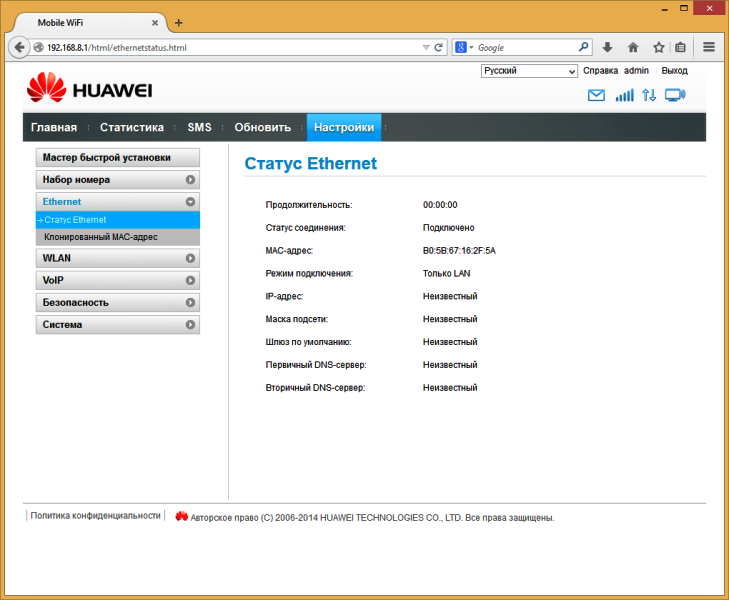 К сожалению, начиная с Android 8 Oreo и EMUI 8, эта функция была переименована в « Запуск приложений» , и люди, которые знали о «Защищенных приложениях» , больше не знают, где искать.
К сожалению, начиная с Android 8 Oreo и EMUI 8, эта функция была переименована в « Запуск приложений» , и люди, которые знали о «Защищенных приложениях» , больше не знают, где искать.
На какие приложения негативно влияют алгоритмы Huawei?
Эта проблема затрагивает не все приложения. Huawei ведет список популярных приложений, которые не закрыты от работы в фоновом режиме. Кроме того, некоторые разработчики приложений хорошо интегрировали свои приложения для Android со смартфонами Huawei и не имеют проблем.
Но есть и длинный список приложений, которые пострадали негативно. Прежде всего, антивирусные приложения, такие как AVG Antivirus, антивирус Avast, Kaspersky Mobile Antivirus, ESET Mobile Security & Antivirus, Bitdefender Mobile Security и другие. Еще одна важная категория затронутых приложений — это родительский контроль, такой как ESET Parental Control, Kaspersky Parental Control, Kids Place и другие. Большая проблема с этой категорией приложений заключается в том, что Huawei полностью отключает их, что делает их бесполезными. Поэтому прощайте родительский контроль и ваш ребенок остается незащищенным.
Поэтому прощайте родительский контроль и ваш ребенок остается незащищенным.
Другими приложениями, у которых есть большие проблемы, являются фитнес-трекеры всех видов: Fitbit, Garmin, Endomondo, Strava, Under Armour Record и другие. Допустим, вы занимаетесь бегом или занимаетесь спортом. После того, как вы закроете экран, вполне вероятно, что ваш смартфон Huawei принудительно закроет ваше приложение для отслеживания, и, в конце концов, ничего не будет отслежено, потому что это приложение было остановлено.
На навигационные приложения также негативно влияет подход Huawei. Предположим, вы отправляетесь в отпуск и используете HERE WeGo, чтобы проложить маршрут до места, которое хотите посетить. Вы устанавливаете пункт назначения, закрываете экран на своем смартфоне Huawei, кладете его в карман и начинаете слушать инструкции, которые получаете в гарнитуре. Алгоритмы Huawei могут закрыть навигационное приложение для экономии заряда батареи, потому что вы закрыли экран.
Негативно затронуты и другие типы приложений: VPN-приложения, диктофоны, чат-приложения, новостные приложения, приложения для определения местоположения, все виды приложений для отслеживания и т. д. Чтобы решить эту проблему для всех типов приложений, выполните следующие действия. в этом руководстве:
д. Чтобы решить эту проблему для всех типов приложений, выполните следующие действия. в этом руководстве:
Шаг 1. Откройте настройки аккумулятора смартфона Huawei
Разблокируйте смартфон Huawei и перейдите в его приложение Settings . Затем коснитесь категории настроек Battery .
Шаг 3. Вручную управляйте приложениями, которые вы не хотите закрывать Huawei
На экране Запуск приложения вы видите список всех приложений, установленных на вашем устройстве Huawei. За несколькими исключениями, контролируемыми Huawei, все они должны быть установлены на «Управлять автоматически», , как на снимке экрана ниже.
Это означает, что ваш смартфон Huawei может принудительно закрыть любое из ваших приложений по своему усмотрению в соответствии со своими алгоритмами каждый раз, когда вы блокируете экран. Найдите первое приложение, которое вы хотите настроить, и переведите его переключатель в положение 9. 0150 «Управление вручную». Вы сразу увидите подсказку, в которой вас спросят, какие действия вы хотите разрешить приложению:
0150 «Управление вручную». Вы сразу увидите подсказку, в которой вас спросят, какие действия вы хотите разрешить приложению:
- «Автозапуск» — вы разрешаете приложению автоматически запускаться при включении смартфона, или когда ему нужно работать в фоновом режиме.
- «Вторичный запуск» — вы разрешаете запуск приложения другими приложениями, которым это необходимо.
- «Работать в фоновом режиме» — вы позволяете приложению работать в фоновом режиме столько времени, сколько ему нужно, и всякий раз, когда это необходимо.
Чтобы устранить все проблемы, рекомендуется разрешить приложению выполнять все три типа действий и нажать «ОК». Найдите все приложения, которые вы хотите запускать в фоновом режиме, и повторите те же настройки. При этом обратите внимание, что их переключатели выключены, а под их именем вы видите текст « Управление вручную». Это хорошо, так как это означает, что Huawei перестанет убивать их каждый раз, когда вы блокируете экран на своем смартфоне.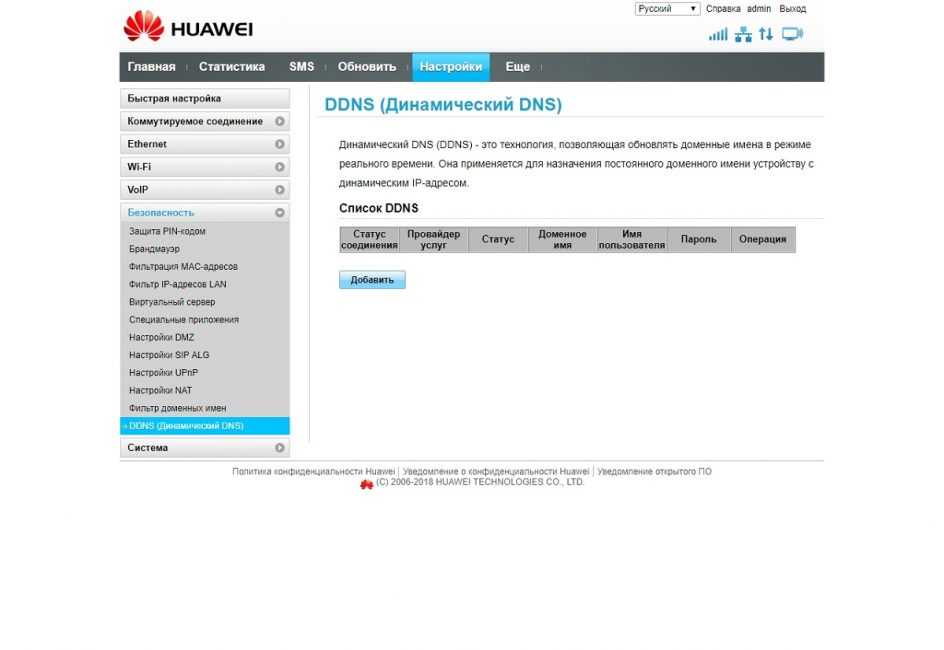
БОНУС: Как отключить закрытие приложений Huawei для всех приложений
Если вы разочарованы тем, как Huawei закрывает фоновые приложения при блокировке экрана, вы можете полностью отключить эту «функцию» для ВСЕХ ваших приложений. Для этого на экране «Запуск приложения» коснитесь переключателя « Управлять всем автоматически» и отключите его.
Это отключает автоматическую обработку фоновых приложений и позволяет всем приложениям делать то, что они хотят, когда они хотят. Это может показаться отличной идеей, но имейте в виду, что этот параметр сократит время автономной работы вашего смартфона. Лучше всего устанавливать приложения по отдельности.
После отключения этой функции для одного или нескольких приложений на экране запуска приложения становится доступна новая ссылка: « Управление пакетом вручную». Нажмите на него.
Вы видите все приложения, для которых принудительное закрытие было отключено, и можете установить индивидуально, какие разрешения вы хотите дать каждому приложению, для всех трех типов задач: «Автозапуск», «Вторичный запуск», и «Запуск в фоновом режиме».


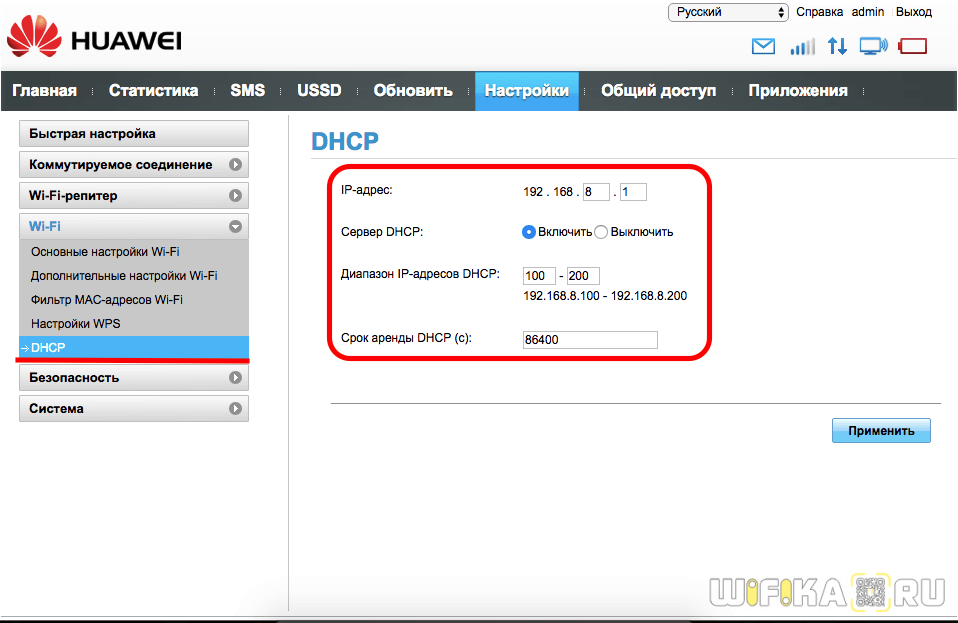 168.1.2
State : Backup
Causation : -
System ID : fa1b-d35c-a235
SysName : Leaf12
Version : V200R005C10SPC800
Device Type : CE8861EI
<Leaf11>disp dfs-group 1 node 1 m-lag brief
* - Local node
M-Lag ID Interface Port State Status Consistency-check
1 Eth-Trunk 1 Up active(*)-active --
168.1.2
State : Backup
Causation : -
System ID : fa1b-d35c-a235
SysName : Leaf12
Version : V200R005C10SPC800
Device Type : CE8861EI
<Leaf11>disp dfs-group 1 node 1 m-lag brief
* - Local node
M-Lag ID Interface Port State Status Consistency-check
1 Eth-Trunk 1 Up active(*)-active -- 1.1.2/32 OSPF 10 2 D 192.168.0.8 GE1/0/1
OSPF 10 2 D 192.168.0.0 GE1/0/0
10.1.1.3/32 OSPF 10 2 D 192.168.0.8 GE1/0/1
OSPF 10 2 D 192.168.0.0 GE1/0/0
10.1.1.12/32 OSPF 10 2 D 192.168.0.8 GE1/0/1
OSPF 10 2 D 192.168.0.0 GE1/0/0
10.1.1.100/32 OSPF 10 1 D 192.168.0.0 GE1/0/0
10.1.1.101/32 OSPF 10 1 D 192.168.0.8 GE1/0/1
1.1.2/32 OSPF 10 2 D 192.168.0.8 GE1/0/1
OSPF 10 2 D 192.168.0.0 GE1/0/0
10.1.1.3/32 OSPF 10 2 D 192.168.0.8 GE1/0/1
OSPF 10 2 D 192.168.0.0 GE1/0/0
10.1.1.12/32 OSPF 10 2 D 192.168.0.8 GE1/0/1
OSPF 10 2 D 192.168.0.0 GE1/0/0
10.1.1.100/32 OSPF 10 1 D 192.168.0.0 GE1/0/0
10.1.1.101/32 OSPF 10 1 D 192.168.0.8 GE1/0/1 1.1.11 as-number 65000
peer 10.1.1.11 group leafs
peer 10.1.1.12 as-number 65000
peer 10.1.1.12 group leafs
peer 10.1.1.2 as-number 65000
peer 10.1.1.2 group leafs
peer 10.1.1.3 as-number 65000
peer 10.1.1.3 group leafs
#
ipv4-family unicast
undo peer leafs enable
undo peer 10.1.1.11 enable
undo peer 10.1.1.12 enable
undo peer 10.1.1.2 enable
undo peer 10.1.1.3 enable
#
l2vpn-family evpn
undo policy vpn-target
peer leafs enable
peer leafs reflect-client
peer 10.1.1.11 enable
peer 10.1.1.11 group leafs
peer 10.1.1.12 enable
peer 10.1.1.12 group leafs
peer 10.1.1.2 enable
peer 10.1.1.2 group leafs
peer 10.1.1.3 enable
peer 10.1.1.3 group leafs
1.1.11 as-number 65000
peer 10.1.1.11 group leafs
peer 10.1.1.12 as-number 65000
peer 10.1.1.12 group leafs
peer 10.1.1.2 as-number 65000
peer 10.1.1.2 group leafs
peer 10.1.1.3 as-number 65000
peer 10.1.1.3 group leafs
#
ipv4-family unicast
undo peer leafs enable
undo peer 10.1.1.11 enable
undo peer 10.1.1.12 enable
undo peer 10.1.1.2 enable
undo peer 10.1.1.3 enable
#
l2vpn-family evpn
undo policy vpn-target
peer leafs enable
peer leafs reflect-client
peer 10.1.1.11 enable
peer 10.1.1.11 group leafs
peer 10.1.1.12 enable
peer 10.1.1.12 group leafs
peer 10.1.1.2 enable
peer 10.1.1.2 group leafs
peer 10.1.1.3 enable
peer 10.1.1.3 group leafs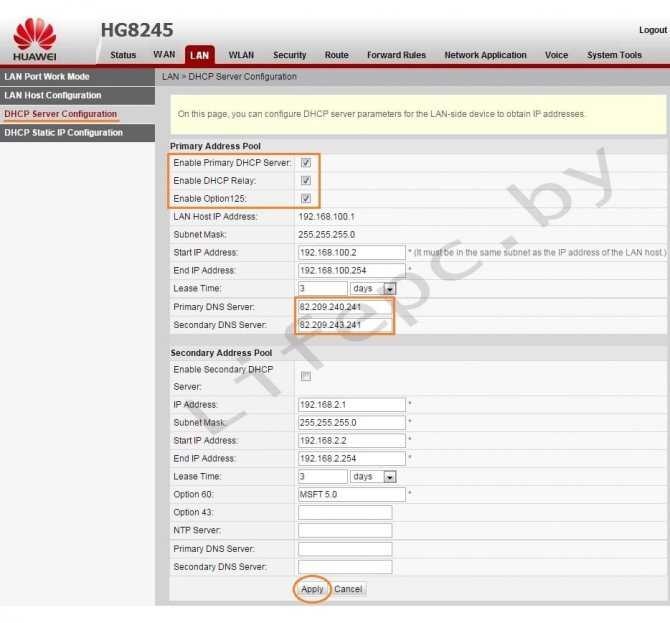
 1.1.1 #для m-lag пары используем anycast ip адрес
mac-address 0000-5e00-0199 #обязательно для m-lag пары на обоих коммутаторах настраиваем одинаковый MAC адрес, это необходимо для работы L3 VXLAN
1.1.1 #для m-lag пары используем anycast ip адрес
mac-address 0000-5e00-0199 #обязательно для m-lag пары на обоих коммутаторах настраиваем одинаковый MAC адрес, это необходимо для работы L3 VXLAN
 1.1.2/32
Not advertised to any peer yet
1.1.2/32
Not advertised to any peer yet 0.0.0 10.1.1.2
* i 10.1.1.2
*> 0:48:0015-5df0-ed07:0:0.0.0.0 0.0.0.0
0.0.0 10.1.1.2
* i 10.1.1.2
*> 0:48:0015-5df0-ed07:0:0.0.0.0 0.0.0.0
 0.0.0/0, ESI:0000.0000.0000.0000.0000
Not advertised to any peer yet
0.0.0/0, ESI:0000.0000.0000.0000.0000
Not advertised to any peer yet 1.1.11:23500
vpn-target 65000: 23500 export-extcommunity evpn
vpn-target 65000: 23500 import-extcommunity evpn
vxlan vni 23500
1.1.11:23500
vpn-target 65000: 23500 export-extcommunity evpn
vpn-target 65000: 23500 import-extcommunity evpn
vxlan vni 23500 1.1.11:23500
Label Policy : label per instance
Per-Instance Label : 17,18
Export VPN Targets : 65000 : 23500
Import VPN Targets : 65000 : 23500
1.1.11:23500
Label Policy : label per instance
Per-Instance Label : 17,18
Export VPN Targets : 65000 : 23500
Import VPN Targets : 65000 : 23500 508/0.508/0.508/0.000 ms
508/0.508/0.508/0.000 ms 0.0.0 0.0.0.0
* i 10.1.1.2
* i 10.1.1.2
*>i 0:48:0015-5d65-8726:32:192.168.50.3 10.1.1.2
* i 10.1.1.2
*> 0:48:0015-5df0-ed07:0:0.0.0.0 0.0.0.0
*> 0:48:0015-5df0-ed07:32:192.168.50.1 0.0.0.0
0.0.0 0.0.0.0
* i 10.1.1.2
* i 10.1.1.2
*>i 0:48:0015-5d65-8726:32:192.168.50.3 10.1.1.2
* i 10.1.1.2
*> 0:48:0015-5df0-ed07:0:0.0.0.0 0.0.0.0
*> 0:48:0015-5df0-ed07:32:192.168.50.1 0.0.0.0
 168.50.3 10.1.1.2
* i 10.1.1.2
*>i 0:48:0015-5df0-ed08:32:192.168.51.2 10.1.1.3
* i 10.1.1.3
#
<leaf11>disp bgp evpn vpn-instance __RD_1_10.1.1.11_23500__ routing-table mac-route 0:48:0015-5d65-8726:32:192.168.50.3
BGP local router ID : 10.1.1.11
Local AS number : 65000
EVN-Instance __RD_1_10.1.1.11_23500__:
Number of Mac Routes: 2
BGP routing table entry information of 0:48:0015-5d65-8726:32:192.168.50.3:
Route Distinguisher: 10.1.1.2:23500
Remote-Cross route
Label information (Received/Applied): 22150 23500/NULL #добавился L3 VNI
From: From: 10.1.1.100 (10.1.1.100)
Route Duration: 7d08h58m44s
Relay Tunnel Out-Interface: VXLAN
Original nexthop: 10.1.1.2
Qos information : 0x0
Ext-Community: RT <65000 : 22150>, RT <65000 : 23500>Tunnel Type <VxLan>, Router's MAC <3864-0111-1200> #в качестве MAC адреса используется MAC адрес NVE интерфейса VTEPа
AS-path Nil, origin incomplete, localpref 100, pref-val 0, valid, internal, best, select, pre 255
Route Type: 2 (MAC Advertisement Route)
Ethernet Tag ID: 0, MAC Address/Len: 0015-5d65-8726/48, IP Address/Len: 192.
168.50.3 10.1.1.2
* i 10.1.1.2
*>i 0:48:0015-5df0-ed08:32:192.168.51.2 10.1.1.3
* i 10.1.1.3
#
<leaf11>disp bgp evpn vpn-instance __RD_1_10.1.1.11_23500__ routing-table mac-route 0:48:0015-5d65-8726:32:192.168.50.3
BGP local router ID : 10.1.1.11
Local AS number : 65000
EVN-Instance __RD_1_10.1.1.11_23500__:
Number of Mac Routes: 2
BGP routing table entry information of 0:48:0015-5d65-8726:32:192.168.50.3:
Route Distinguisher: 10.1.1.2:23500
Remote-Cross route
Label information (Received/Applied): 22150 23500/NULL #добавился L3 VNI
From: From: 10.1.1.100 (10.1.1.100)
Route Duration: 7d08h58m44s
Relay Tunnel Out-Interface: VXLAN
Original nexthop: 10.1.1.2
Qos information : 0x0
Ext-Community: RT <65000 : 22150>, RT <65000 : 23500>Tunnel Type <VxLan>, Router's MAC <3864-0111-1200> #в качестве MAC адреса используется MAC адрес NVE интерфейса VTEPа
AS-path Nil, origin incomplete, localpref 100, pref-val 0, valid, internal, best, select, pre 255
Route Type: 2 (MAC Advertisement Route)
Ethernet Tag ID: 0, MAC Address/Len: 0015-5d65-8726/48, IP Address/Len: 192. 168.50.3/32, ESI:0000.0000.0000.0000.0000
Not advertised to any peer yet
168.50.3/32, ESI:0000.0000.0000.0000.0000
Not advertised to any peer yet